 Cara Merubah Format Tanggal Dd Mm Yyyy Menjadi Yyyy Mm Dd
Cara Merubah Format Tanggal Dd Mm Yyyy Menjadi Yyyy Mm Dd
7 Cara Membuat Rumus Tanggal Otomatis di Excel dan Contohnya

Terdapat 7 formula untuk membuat tanggal otomatis pada Microsoft Excel yaitu rumus TODAY, NOW, DATE, MONTH, DAY, YEAR, dan DAYS. Secara fundamental untuk melakukan perhitungan Excel akan melakukan konversi data tanggal menjadi data numerik, sehingga dapat diolah saat membuat rumus tanggal otomatis di Excel. Berikut penjelasan singkat dalam tabel berikut.
Baca juga: Cara Membuat Tanggal Berurutan di Excel
| Rumus Excel | Kegunaan |
| TODAY() | Rumus Excel tanggal hari ini (dinamis) |
| NOW() | Rumus Excel jam dan tanggal hari ini |
| DATE | Rumus Excel menulis tanggal |
| MONTH | Rumus Excel untuk mengambil bulan di suatu sel |
| DAY | Rumus Excel untuk mengambil tanggal di suatu sel |
| YEAR | Rumus Excel untuk mengambil tahun di suatu sel |
| DAYS | Rumus Excel menghitung selisih dua tanggal |
| CTRL+; | Shortcut untuk menyisipkan tanggal hari ini (statis) |
A. Rumus Excel TODAY()
Fungsi rumus excel TODAY() adalah untuk mengambil data hari ini dari sistem tanggal internal pada komputer yang digunakan. Rumus TODAY() tidak mempunyai argumen apapun (independent syntax). Format tanggal standar yang digunakan adalah bulan-tanggal-tahun (mm-dd-yy).
Catatan: Rumus TODAY() bersifat dinamis, sehingga tanggal berubah saat hari berikutnya. Untuk menghindari hal ini tidak disarankan menggunakan TODAY(). Sehingga, untuk mempercepat pekerjaan saat menulis tanggal hari ini dan tidak berubah (statis) dapat menggunakan shortcut CTRL+;
=TODAY()
Anda juga dapat melakukan perhitungan dengan operasi matematika dengan Rumus TODAY(). Operasi yang dilakukan menggunakan besaran waktu hari. Misalkan akan dicari tanggal, 3 hari kemudian dan 3 hari yang lalu dengan melakukan penjumlahan dan pengurangan berdasarkan tanggal.
3 hari kemudian
=TODAY()+3
3 hari yang lalu
=TODAY()-3
B. Rumus Excel NOW()
Rumus Excel NOW() adalah rumus yang digunakan untuk mengambil data tanggal sekarang dan juga menampilkan jam di Excel secara otomatis berdasarkan sistem jam internal komputer. Secara default format yang digunakan adalah bulan-tanggal-tahun-jam (mm-dd-yy-tt) Anda juga dapat melakukan perhitungan operasi matematika menggunakan rumus ini, besaran default yang digunakan adalah hari.
Catatan: Rumus NOW() bersifat dinamis, sehingga waktu berubah setiap saat.
Berikut contohnya,
Rumus menghitung waktu sekarang
=NOW()
Rumus besok atau penjumlahan dengan 1
=NOW()+1
Rumus kemarin atau mengurangi dengan 1
=NOW()-1
C. Rumus Excel DATE
Rumus Excel Date adalah fungsi yang digunakan untuk mendefinisikan tanggal pada Microsoft Excel. Berikut sistematika penulisan formula DATE.
=DATE(year, month, day)
- year adalah tahun, ketika tahun didefinisikan dengan 2 digit angka maka excel menampilkan tahun 90-an.
- month adalah bulan yang ditulis dalam format angka
- day adalah tanggal
Contoh: Membuat tanggal 31 Desember 2017
=DATE(2017,12,31)
Artikel terkait: Fungsi DATEVALUE pada Excel dan Contoh Penggunaannya
D. Rumus Excel MONTH, DAY, dan YEAR
Rumus Excel MONTH, DAY dan YEAR adalah formula yang digunakan untuk mengambil waktu khusus di suatu sel yang berisi data tanggal. MONTH untuk mengambil bulan, DAY untuk mengambil tanggal, dan YEAR untuk mengambil tahun. Cara penggunaan rumus tersebut sangat mudah, sebagai berikut.
Baca: Fungsi EOMONTH pada Excel dan Contohnya
=MONTH(sel) =DAY(sel) =YEAR(sel)
Contoh:
Sehingga diperoleh
=MONTH(A1) =DAY(A1) =YEAR(A1)
E. Rumus Excel DAYS
Rumus Excel DAYS adalah formula yang digunakan untuk menghitung selisih 2 tanggal. Berikut sistematika penulisan formula DAYS. Output yang dihasilkan berupa jumlah hari dari selisih kedua tanggal dalam fungsi DAYS. Fungsi DAYS menghitung selisih hari berdasarkan 365 hari/tahun.
=DAYS(end_date, start_date)
- end_date adalah hari terakhir yang akan dihitung.
- start_data adalah hari awal yang akan dihitung.
PENTING: Penggunaan koma (,) atau semicolon (;) dalam FORMULA disesuaikan dengan versi Microsoft Excel dan konfigurasi bahasa pada komputer anda.
Untuk perhitungan dengan system 360 hari/tahun dapat menggunakan Fungsi DAYS360.
Artikel terkait: Cara Menggunakan Fungsi DAYS360 pada Excel
Contoh:
Suatu hotel akan menghitung biaya penginapan dari 10 pelanggan dengan biaya sewa Rp 125.000,- per hari yang diilustrasikan dalam tabel berikut.
=DAYS(check-out,check-in)
Dapat menggunakan rumus DAYS dan menggunakan operasi perkalian serta autofill
Baca juga tutorial lainnya: Daftar Isi Tutorial Excel
Sekian artikel “7 Cara Membuat Rumus Tanggal Otomatis di Excel dan Contohnya”. Nantikan artikel menarik lainnya dan mohon kesediaannya untuk share dan juga menyukai Fans Page Advernesia. Terima kasih…
Gallery Membuat Tanggal Otomatis Di Excel
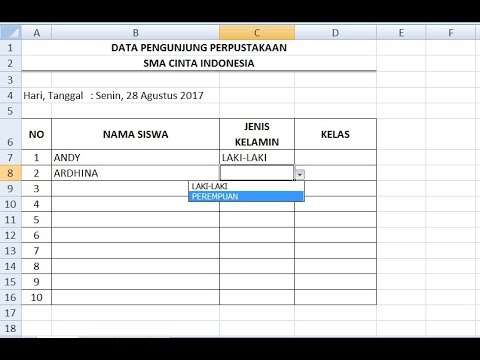 Cara Membuat Daftar Pilihan Pada Microsoft Excel Versi 1
Cara Membuat Daftar Pilihan Pada Microsoft Excel Versi 1
 Cara Menghitung Tanggal Jatuh Tempo Pembayaran Dengan Excel
Cara Menghitung Tanggal Jatuh Tempo Pembayaran Dengan Excel
 Cara Cepat Mengisi Tanggal Atau Jam Pada Excel Dengan Now
Cara Cepat Mengisi Tanggal Atau Jam Pada Excel Dengan Now
Download Mudah Membuat Nomor Urut Tanggal Berurutan
 Rumus Excel Membuat Tanggal Lahir Dari Nik
Rumus Excel Membuat Tanggal Lahir Dari Nik
 Cara Membuat Tanggal Bulan Tahun Di Combo Box Vb Net
Cara Membuat Tanggal Bulan Tahun Di Combo Box Vb Net

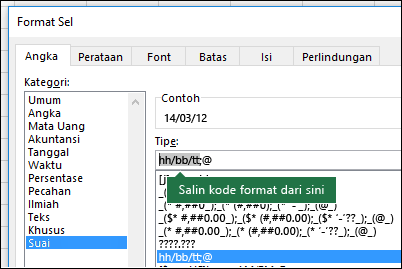 Text Fungsi Text Dukungan Office
Text Fungsi Text Dukungan Office
 Cara Insert Tanggal Kalender Di Excel 2016 Alternatif
Cara Insert Tanggal Kalender Di Excel 2016 Alternatif
 Cara Memasukkan Tanggal Dan Waktu Di Excel 2013
Cara Memasukkan Tanggal Dan Waktu Di Excel 2013

 6 Fungsi Excel Untuk Membuat Rumus Tanggal Otomatis Di Excel
6 Fungsi Excel Untuk Membuat Rumus Tanggal Otomatis Di Excel
 Membuat Urutan Tanggal Otomatis Di Excel Sisa Waktu
Membuat Urutan Tanggal Otomatis Di Excel Sisa Waktu
 Cara Cepat Membuat Nomor Urut Otomatis Di Excel Video
Cara Cepat Membuat Nomor Urut Otomatis Di Excel Video
 Cara Menampilkan Tanggal Otomatis Di Excel
Cara Menampilkan Tanggal Otomatis Di Excel
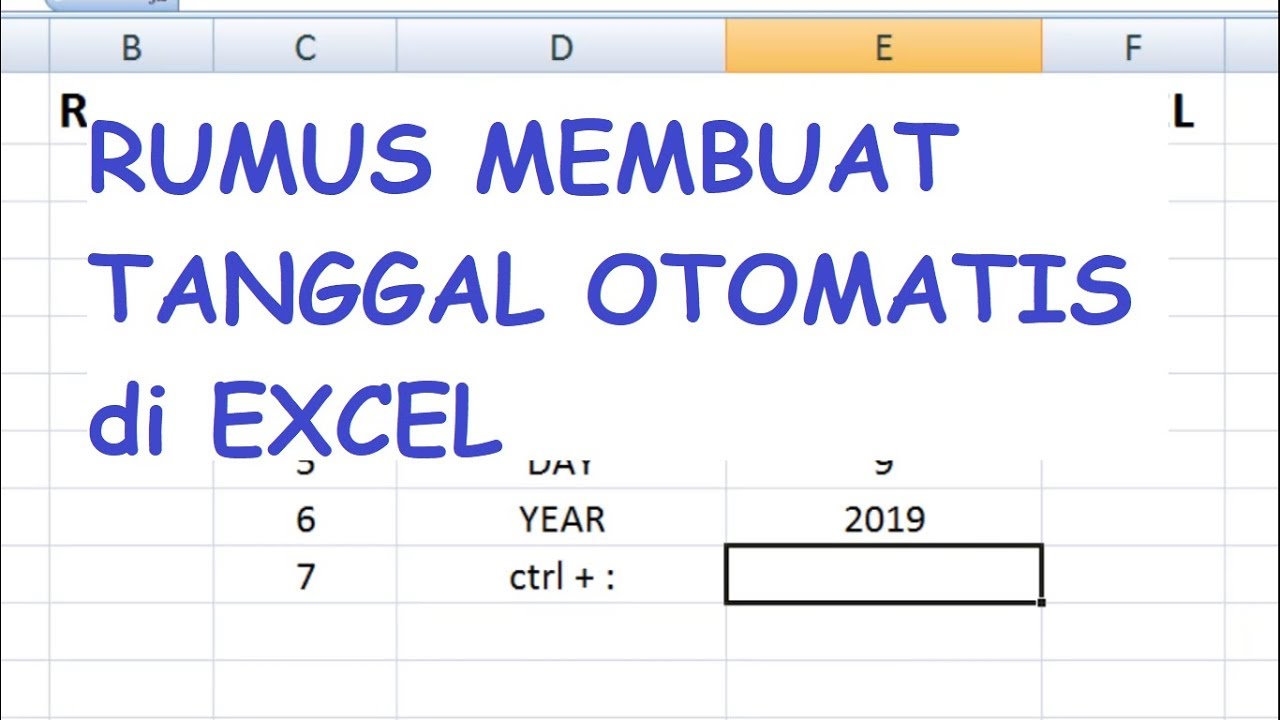 Rumus Membuat Tanggal Otomatis Di Excel Trik Dan Tips Excel Geminitube
Rumus Membuat Tanggal Otomatis Di Excel Trik Dan Tips Excel Geminitube
Membuat Penomoran Invoice Otomatis Berdasarkan Tanggal Di
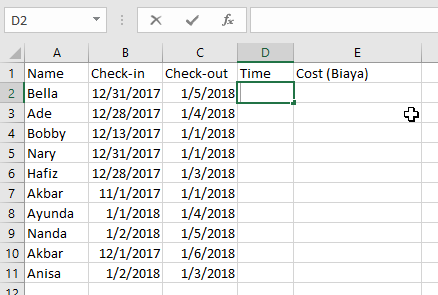 7 Cara Membuat Rumus Tanggal Otomatis Di Excel Dan Contohnya
7 Cara Membuat Rumus Tanggal Otomatis Di Excel Dan Contohnya
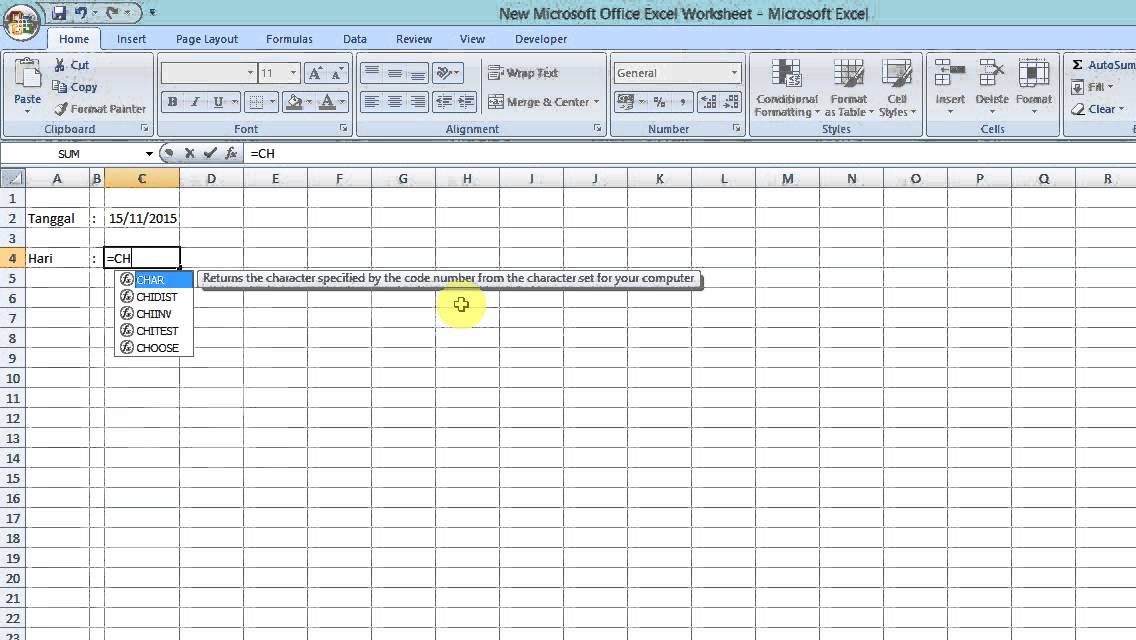 Rumus Excel Tgl Dan Hari Otomatis
Rumus Excel Tgl Dan Hari Otomatis
 Membuat Daftar Urut Tanggal Bulan Dan Tahun Secara
Membuat Daftar Urut Tanggal Bulan Dan Tahun Secara
 Membuat Daftar Urut Tanggal Bulan Dan Tahun Secara
Membuat Daftar Urut Tanggal Bulan Dan Tahun Secara
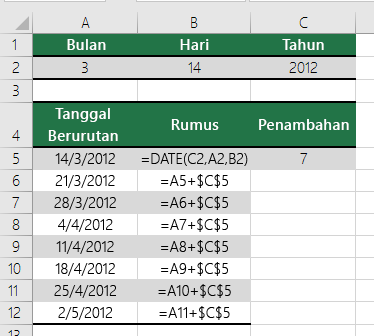 Date Fungsi Date Dukungan Office
Date Fungsi Date Dukungan Office
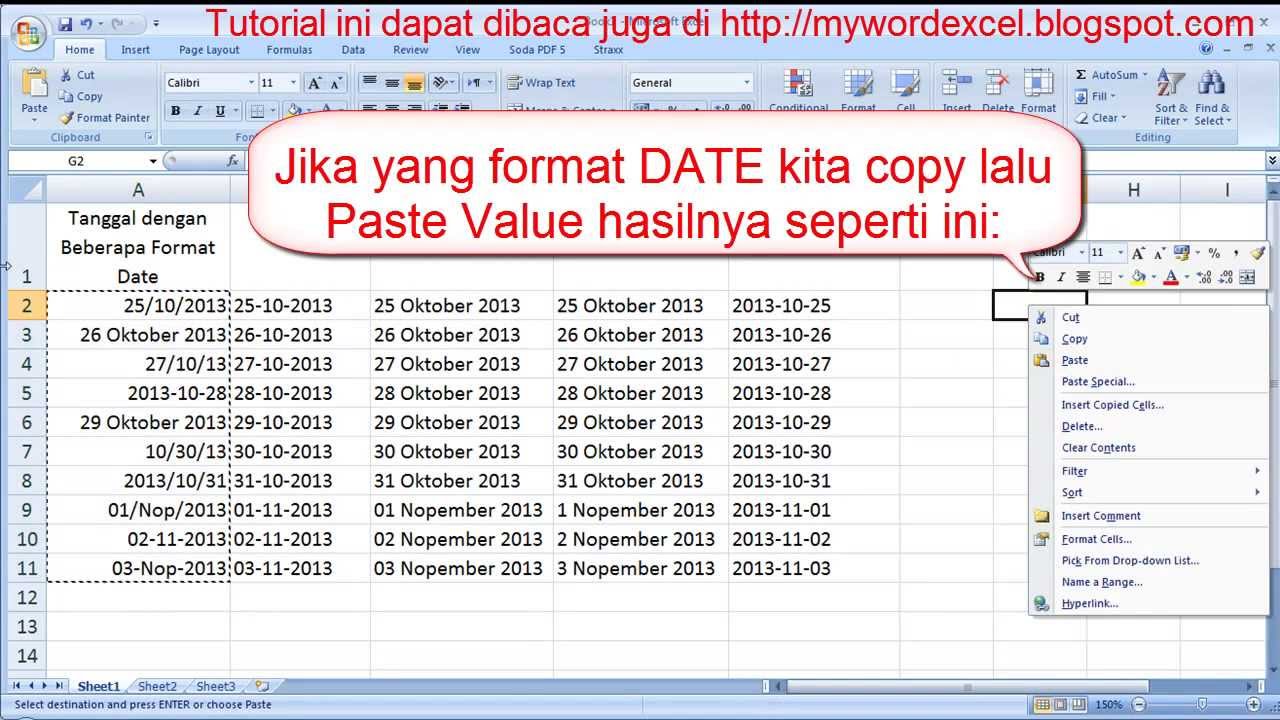 Cara Merubah Format Tanggal Date Jadi Format Text Tips Excel
Cara Merubah Format Tanggal Date Jadi Format Text Tips Excel
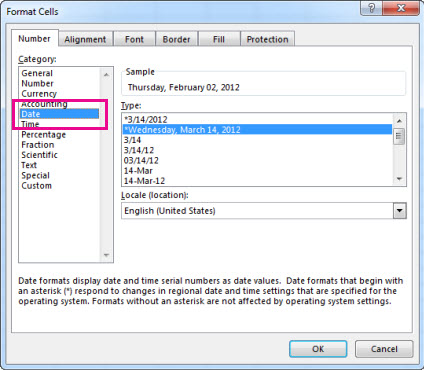 Memformat Tanggal Dengan Cara Yang Anda Inginkan Dukungan
Memformat Tanggal Dengan Cara Yang Anda Inginkan Dukungan

Menampilkan Tanggal Dan Jam Aktif Di Userform Excel
 Membuat Urutan Tanggal Otomatis Di Excel Sisa Waktu
Membuat Urutan Tanggal Otomatis Di Excel Sisa Waktu
Comments
Post a Comment